Notat: Legg til passordbeskyttede klistremerker til skrivebordet [Mac]
Uttrykket 'Det er en app for det', fantes ikke bare fordi det er en Apple-verden app for alt, men også fordi det er slik du får de fleste funksjonene du vil ha på produkt. Sak i punkt; få klistremerker på Mac-en. Det er uten tvil en rekke apper, både gratis og betalt, tilgjengelig for Mac-plattformen (Evernote å være en av de mer kjente cross-platform-tjenestene), men for dine enklere klistremerke har du det Memo. Mye som Sticky Notes-appen i Windows 7, denne enkle appen lager memoer på skrivebordet ditt og lar deg passordbeskytte dem. Den hevder også å synkronisere med iCloud, og lar deg skille hvilke notater som skal synkroniseres og hvilke som ikke skal.
For å begynne å lage notater, start appen, og det opprettes et tomt notat på skrivebordet ditt. Klikk i notatet der det står Nytt notat, og begynn å skrive en påminnelse eller en dagligvareliste. Når du klikker utenfor memoet, avslutter du redigeringsmodus. Appen fortsetter å kjøre, og notatene dine forblir på skrivebordet. (Redaktørens notat:
teksten som vises på skjermdumpen nedenfor er rent forfatterens eget valg. AddictiveTips tar ikke noe ansvar for konsekvensene av å legge slike notater på skrivebordet!)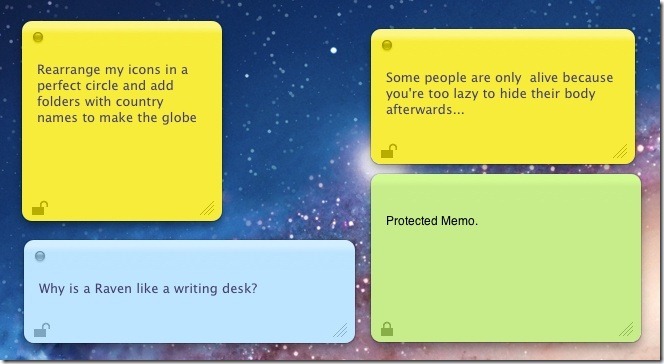
Hver memo lar deg endre skrifttype og farge på teksten. Lukk-knappen øverst i notatet lar deg slette den, og å slette en vil ikke påvirke andre. Den lille åpne hengelåsknappen nederst til venstre i hvert memo lar deg låse et notat, det vil si passordbeskyttelse. Du kan angi et passord ut fra appens preferanser.

Tekst som er lagt inn i et passordbeskyttet notat kan ikke vises med mindre den er låst opp. Når et notat er beskyttet, endres fargen til grønt. For å låse opp et notat, klikk på hengelåsknappen og skriv inn passordet ditt for å se det.

Selv om appen ikke lar deg endre bakgrunnsfargen på notatet, lar den deg endre skrifttype og farge. For å endre skrift eller farge på tekst i et huskeliste, høyreklikk og velg Font> Vis farger å velge en farge fra paletten.
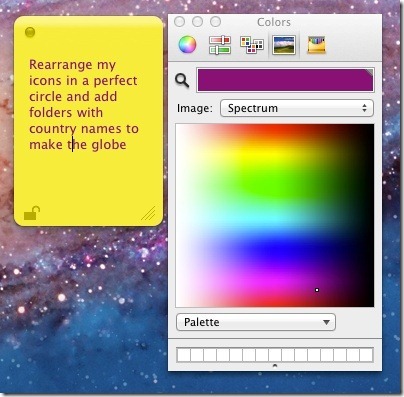
Gå til for å opprette en skyminne File> New Cloud Memo, mens enkle notater kan opprettes ved hjelp av Nytt notat alternativ. Tester viste at appen ikke synkroniserte via iCloud, til tross for utviklerens påstand om nevnte funksjon. Både iPhone- og iPad-appene fungerte bra på egen hånd, men notater synkroniserte ikke på tvers av enheter. For en generell fargekonvensjon er skymemoer blå, vanlige notater er gule og passordbeskyttede er grønne.
Få notat fra Mac App Store
Søke
Siste Innlegg
Inbox Classic: Oppgavestyring for e-post, påminnelser, apper og filer [Mac]
Vi har gjennomgått oppgavelister og oppgaveledere i overflod, hver ...
Bli med nedlastede filer og delt fil for å laste opp med datalim [Mac]
Datalim er et enkelt filforbindelsesapplikasjon for Mac skrevet for...
Ta tidsforsinkede skjermbilder med forhåndsvisning av Mac og 3 andre triks
På overflaten virker Macs standard bildevisning mangelfull. Det er ...

![Inbox Classic: Oppgavestyring for e-post, påminnelser, apper og filer [Mac]](/f/9a2293a73d6627e9c028e9e6a5b54443.jpg?width=680&height=100)
![Bli med nedlastede filer og delt fil for å laste opp med datalim [Mac]](/f/38188b65cabd463d04a94b91ef1eb61b.jpg?width=680&height=100)
